قد يكون الوقوع في مشكلة شاشة iphone الزرقاء مثابة كابوس للكثير من مستخدمي Apple. يحدث ذلك عادة عندما يتم اختراق الجهاز وصار غير مستجيب. في معظم الأحيان، حتى التحديث غير المستقر أو هجوم البرامج الضارة قد تسبب شاشة موت iPhone الزرقاء. لحسن الحظ، هناك كثير من الطرق لإصلاح هذه المشكلة. إن تحولت شاشة iPhone 6 أو أي جهاز آخر زرقاء، فلا تقلق. ببساطة اتبع هذه الطرق لإصلاح مشكلة شاشة iPhone الزرقاء.
- الجزء 1: إعادة الضبط الكلي لـ iPhone لإصلاح شاشة iPhone الزرقاء.
- الجزء 2: تحديث/حذف التطبيقات التي قد تسبب شاشة الموت الزرقاء.
- الجزء 3: هل تطبيق iWork يسبب الشاشة الزرقاء؟
- الجزء 4: كيفية إصلاح شاشة iPhone الزرقاء دون فقدان البيانات؟
- الجزء 5: تحديث iOS لإصلاح شاشة iPhone الزرقاء
- الجزء 6: ترميم iphone في وضع DFU
الجزء 1: إعادة الضبط الكلي لـ iPhone لإصلاح شاشة iPhone الزرقاء
هذه الطريق بلا شك من الطرق المعروفة لحل مشكلة شاشة iPhone الزرقاء. إن كنت محظوظا، يمكنك أن تصلح هذه المشكلة من خلال تفريض إعادة تشغيل هاتفك. هذه الطريقة تكسر دورة الطاقة الحالية لجهازك وإجراء إعادة الضبط الكلي. وفي الأخير، يتم تشغيل هاتفك في وضعه العادي.
1. iPhone 6s وأجهزة الجيل القديم.
1. اضغط باستمرار على زر الصفحة الرئيسة والتشغيل (السكون/الاستيقاظ) معا في نفس الوقت.
2. عادة، بعد الاستمرار في الضغط على الزرين لمدة 10 ثوان، ستظهر الشاشة سوداء وتتم إعادة تشغيل هاتفك.
3. اترك الأزرار عندما يظهر شعار Apple.

2. iPhone 7 & iPhone 7 Plus
1. اضغط على زر تخفيض الصوت وزر التشغيل (السكون/الاستيقاظ) معا في نفس الوقت.
2. استمر في ضغط الأزرار على الأقل لمدة 10 ثوان حتى تظهر شاشة الهاتف سوداء.
3. ستتم إعادة تشغيل هاتفك في وضعه العادي، فاترك الأزرار.

الجزء 2: تحديث/حذف التطبيقات التي قد تسبب شاشة الموت الزرقاء.
بعد إعادة تشغيل هاتفك، لا بد من الاتخاذ ببعض الإجراءات الإضافية لتجنب شاشة موت iPhone الزرقاء. لقد لوحظ بأن تطبيقا خاطئا وغير مدعوم قد يسبب ظهور شاشة iPhone 6 الزرقاء. لذلك، يمكنك تحديث هذه التطبيقات أو حذفها لحل هذه المشكلة.
1. تحديث التطبيقات ذات الصلة.
لتحديث تطبيق واحد، انتقل إلى متجر التطبيقات (App Store) في هاتفك واضغط على قسم "تحديث" . سيعرض هذا قائمة لجميع التطبيقات المتوفرة للتحديث. اضغط على التطبيق الذي تريد تحديثه وحدد زر "تحديث" .
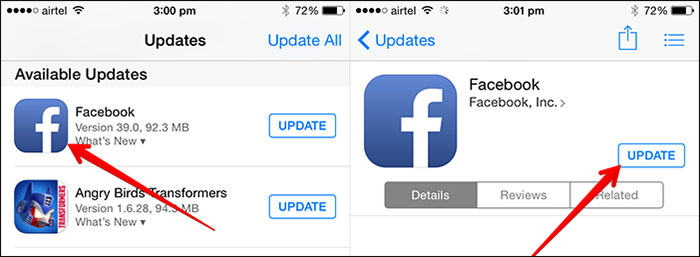
يمكنك أيضا القيام بتحديث جميع التطبيقات في نفس الوقت. لإجراء هذا، فقط اضغط على خيار "تحديث جميع" (يقع في الجزء العلوي) . سيؤدي ذلك إلى تحديث جميع التطبيقات إلى إصدار مستقر.
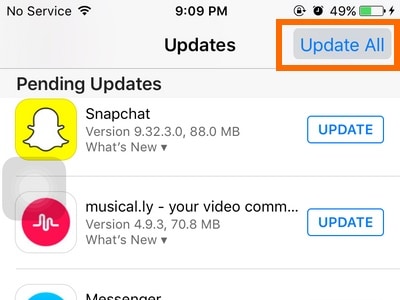
2. حذف التطبيقات
إن مر في بالك بعض التطبيقات الخاطئة في جهازك التي تسبب شاشة iPhone 5s الزرقاء، فمن الأفضل أن تتخلص من هذه التطبيقات. حذف تطبيق من هاتفك سهل جدا. فقط اضغط واستمر في الضغط على رمز التطبيق الذي ترغب في إلغاء تثبيته. بعد ذلك، اضغط على رمز "x" في أعلاه لحذفه. سيؤدي هذا إلى إنشاء رسالة منبثقة. قم بتأكيد خيارك بتحديد زر "حذف" .
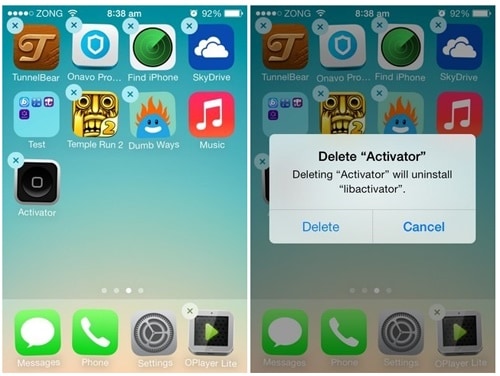
الجزء 3: هل تسبب تطبيقات iWork الشاشة الزرقاء؟
عندما يتعلق الأمر بشاشة iphone الزرقاء، قد لوحظ بأن مجموعة iWork (الصفحات، الأرقام، والكلمات الرئيسة) قد تسبب هذه المشكلة. إذا كنت تعمل على إحدى تطبيقات iWork وكنت تقوم بمهامات متعددة أوتقوم بالتحويل من تطبيق إلى آخر، فقد يؤدي هذا إلى أن يكون هاتفك عالقا ويسبب شاشة موت iPhone الزرقاء.

أفضل طريقة لإصلاح هذه المشكلة هي التأكد بأنك تعمل بشكل متفان على تطبيق واحد لـ iWork دون تعدد المهام. علاوة على ذلك، يمكنك كذلك ببساطة تحديث هذه التطبيقات (أو إصدار iOS الخاص بك) للتغلب على هذه المشكلة.
الجزء 4: كيفية إصلاح شاشة iPhone الزرقاء دون فقدان البيانات.
من أفضل الطرق لإصلاح شاشة iPhone الزرقاء دون فقدان البيانات في جهازك هو باستخدام Dr. Fone - إصلاح نظام iOS . إنه آمن وسهل للغاية لاستخدام التطبيق الذي يمكنه القيام باسترداد هاتفك من مشكلة شاشة موت iPhone الزرقاء. ليس هذا فقط، بل يمكن استخدامه أيضا لإصلاح الكثير من المشكلات مثل خطأ 53، خطأ 9006, كون الجهاز عالقا بوضع الاسترداد والحلقة المستمرة أثناء التشغيل، إلخ.

مجموعة أدوات Dr.Fone - استرداد النظام iOS
إصلاح أخطاء نظام iPhone بدون فقدان البيانات.
- فقط أن تقوم بإصلاح نظام iOS الخاص بك وإعادته إلى وضعه العادي، بدون فقدان البيانات على الإطلاق.
- إصلاح العديد من مشاكل نظام iOS كونه عالقا بوضع الاسترداد، شعار Apple الأبيض، الشاشة السوداء، الحلقة المستمرة أثناء التشغيل، وما إلى ذلك.
- إصلاح خطأ iPhone آخر, أخطاء iPhone و iTunes مثل خطأ iTunes 4013، خطأ 14، خطأ iTunes 27، خطأ iTunes 9، وأكثر.
- يعمل مع جميع نماذج iPhone, iPad, وiPod touch.
- متوافق تماماً مع أحدث إصدار لـ iOS 13.

إنه جزء من أدوات Dr Fone، متوفر على Windows وMac ويتميز بالتوافق الكامل مع جميع إصدار رائد لـ iOS. يمكنك ببساطة أن تستخدم هذا التطبيق لإصلاح شاشة iPhone 6 الزرقاء بينما تحتفظ بالبيانات الخاصة بك. كل ما عليك فعله هو إطلاق/تشغيل التطبيق، ثم توصيل هاتفك بالنظام، واتباع الإرشادات على الشاشة لإعادة تشغيله في الوضع العادي.

الجزء 5: تحديث iOS لإصلاح شاشة iPhone الزرقاء
لقد لوحظ أن نسخة iOS غير المستقرة قد تؤدي إلى هذه المشكلة. إن استخدمت نسخة iOS خاطئة أو غير مدعومة في جهازك، فمن الأفضل تحديثها لتجنب مشكلة شاشة iPhone الزرقاء أو إصلاحها.
إن كان هاتفك مستجيبا، وتستطيع أن تجعله في وضعه العادي، فيمكنك تحديث إصدار iOS بسهولة. كل ما عليك فعله هو الانتقال إلى إعداداته > العام > تحديث برنامج للتحقق من إنجاز التحديث. الآن، فقط اضغط على زر "تنزيل وتثبيت" لتحديث جهازك.

في حالة هاتفك غير مستجيب، اجعله في وضع الاسترداد واستعن بـ iTunes لتحديثه. للقيام بذلك، اتبع هذه الخطوات:
1. قم بتشغيل iTunes على نظامك وقم بتوصيله بسلك البرق او سلك USB.
2. اضغط باستمرار على زر الصفحة الرئيسة على جهازك وبينما تكون في ذلك، قم بتوصيله بالطرف الآخر من السلك.
3. سيظهر هذا رمز iTunes على شاشته. اترك زر الصفحة الرئيسة واسمح لـ iTunes للتعرف على هاتفك.

4. سينشئ هذا رسالة منبثقة تالية. انقر على زر "تحديث" لتحديث إصدار iOS في جهازك.

الجزء 6: استعادة iphone في وضع DFU
إن لم يعمل أي شئ، اجعل جهازك في وضع DFU (تحديث البرنامج الثابت) لإصلاح شاشة Phone 5s الزرقاء. ولكن، أثناء القيام بذلك، سيُحذف جميع البيانات على جهازك. ولكن مع ذلك، بعد تحديث البرنامج الثابت في جهازك، يمكنك حل مشكلة شاشة موت iPhone الزرقاء. كل ما عليك فعله هو اتباع على هذه الخطوات.
1. أولا، اضغط باستمرار على زر التشغيل في هاتفك (على الأقل لمدة 3 ثوان) .
2. استمر في الضغط على زر التشغيل والصفحة الرئيسة معا في نفس الوقت (لمدة 15 ثانية أخرى) .
3. بينما الاستمرار في الضغط على زر الصفحة الرئيسة، قم بتحرير زر التشغيل في جهازك.
4. الآن، قم بتوصيله بـ iTunes حيث سيعرض هاتفك رمز "Connect to iTunes".
5. بعد تشغيل iTunes، حدد جهازك وتحت علامة التبويب "ملخص" انقر على زر "Summary".
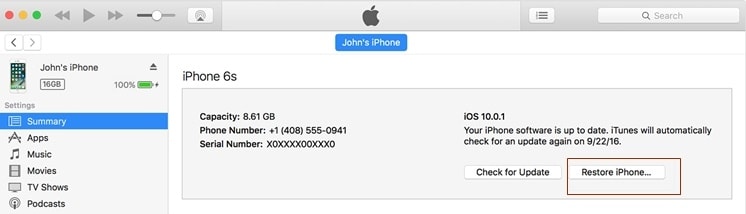
بعد اتباع هذه الإرشادات بالتدريج، ستكون قادرا بالتأكيد في حل مشكلة شاشة iPhone 6 الزرقاء. على الرغم من ذلك، أثناء تنفيذ بعض من هذه الحلول، قد ينتهي بك الأمر فقدان ملفات البيانات المهمة. نوصي باستخدام Dr.Fone - إصلاح نظام (iOS) لإصلاح شاشة iPhone الزرقاء وهو لا يؤدي إلى فقدان البيانات. استمر وحاول أن تجرب ودعنا نعرف تجربتك في التعليقات.
iPhone خطأ
- استعادة بيانات iPhone
- استرداد علامات تبويب Safari المحذوفة من iPad
- إلغاء حذف مقاطع فيديو iPod
- استعادة البيانات المحذوفة أو المفقودة من iPhone 6 Plus
- استعادة البيانات من جهاز iPad التالف بسبب المياه
- استعادة الفيلم المفقود من iPod
- استرداد البيانات المفقودة من جهاز iPhone مكسور
- استعادة البيانات من كلمة مرور iPhone
- استعادة رسائل الصور المحذوفة من iPhone
- استرداد مقاطع الفيديو المحذوفة من iPhone
- استعادة بيانات iPhone لا تعمل بشكل دائم
- برنامج Internet Explorer لأجهزة iPhone
- استرداد البريد الصوتي المحذوف
- تعليق iPhone على شاشة شعار Apple
- جهات الاتصال مفقودة بعد تحديث iOS 13
- أفضل 10 برامج لاستعادة بيانات iOS
- حلول مشاكل iPhone
- iPhone "مشكلة إعدادات"
- إصلاح فون الرطب
- iPhone "مشاكل لوحة المفاتيح"
- iPhone "مشكلة الصدى"
- iPhone "مستشعر القرب"
- iPhone مقفلة
- iPhone "مشاكل الاستقبال"
- مشاكل iPhone 6
- مشاكل الهروب من السجن iPhone
- iPhone "مشكلة الكاميرا"
- iPhone "مشاكل التقويم"
- iPhone "مشكلة الميكروفون"
- فون تحميل المشكلة
- iPhone "القضايا الأمنية"
- iPhone "مشكلة الهوائي"
- الحيل فون 6
- العثور على iPhone بلدي مشاكل
- iPhone المسألة فيس تايم
- iPhone مشكلة GPS
- iPhone مشكلة فيس بوك
- iPhone "مشاكل الصوت"
- iPhone "مشكلة اتصال"
- مشكلة منبه iPhone
- iPhone "المراقبة الأبوية"
- إصلاح فون الإضاءة الخلفية
- iPhone "حجم المشكلة"
- تنشيط فون 6s
- iPhone المحموم
- iPhone جهاز الالتقاط الرقمي
- استبدال البطارية فون 6
- iPhone البطارية
- iPhone "شاشة زرقاء"
- iPhone "للبطارية"
- iPhone "مشكلة البطارية"
- استبدال iPhone الشاشة
- iPhone "شاشة بيضاء"
- فون متصدع الشاشة
- إعادة تعيين كلمة المرور في البريد الصوتي
- iPhone "مشكلة استدعاء"
- iPhone "مشكلة الجرس"
- iPhone "مشكلة الرسائل النصية"
- iPhone "لا مشكلة الاستجابة"
- iPhone "مشاكل المزامنة"
- مشاكل شحن iPhone
- iPhone "مشاكل البرامج"
- iPhone "سماعة رأس المشاكل"
- iPhone "مشاكل الموسيقى"
- iPhone "مشاكل البلوتوث"
- iPhone "مشاكل البريد الإلكتروني"
- تحديد فون مجددة
- iPhone لا يمكن الحصول على اتصال بريد
- iPhone هو "توصيل ذوي" لايتون

